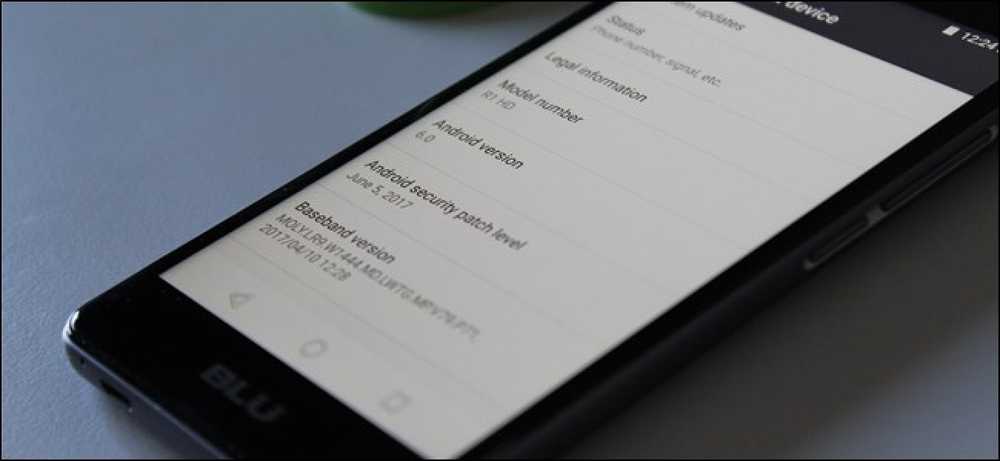Warum Ihr Cloud Storage Ihr System in die Knie zwingt und was Sie dagegen tun können

Wir lieben unseren Cloud-Speicher, und wir verwenden Dropbox oder OneDrive für fast alle unsere Cloud-Speicheranforderungen. Beide haben jedoch ein Problem, sie haben ein Verlangen nach Systemspeicher und wenn sie unbeaufsichtigt bleiben, können sie selbst die stärksten Systeme in die Knie zwingen.
Lassen Sie sich ein Szenario ausmalen. Wir haben einen brandneuen PC, ausgestattet mit einer schnellen Intel-CPU, der neuesten Grafikkarte und vor allem 16 GB RAM. Unter allen Umständen sollte es mit fast allem umgehen können, was wir darauf werfen: Komprimierung, Rendern und natürlich Spielen.
Im Laufe der Zeit haben wir eine beträchtliche Menge an Material angesammelt, sei es Musik, Fernsehsendungen, Filme und so weiter. Alle diese Dateien werden auf Festplatten gespeichert, was bei einer Synchronisierung mit der Cloud bedeuten würde, dass nicht nur all diese Daten gesichert werden. Alle Änderungen, die wir vornehmen, hinzugefügte oder verschobene Dateien, werden dann in der Cloud gespiegelt.
Einfach genug, so funktioniert Cloud Storage, aber hier bringen wir es auf ein logisches Extrem: Wenn wir über ein Terabyte an Cloud-Speicher und über ein Terabyte an lokalem Archivspeicher verfügen, gibt es keinen Grund, dieses Laufwerk nicht als Laufwerk zu verwenden unser lokales Cloud-Backup.
Das Problem mit Ihrem Cloud-Laufwerk
Das Problem bei einem Dienst wie Dropbox besteht darin, dass bei der Synchronisierung nach und nach immer mehr RAM verbraucht wird. So erklären es Dropbox selbst:
Dropbox speichert Metadaten in Ihren Dateien im RAM, um zu verhindern, dass die Datenbank während der Synchronisierung ständig und teuer durchsucht wird. Die Metadaten enthalten Pfade zu Dateien in Ihrer Dropbox, Prüfsummen, Änderungszeiten usw.
Im Grunde bedeutet dies Folgendes: Wenn Sie über eine große Dropbox (oder ein OneDrive) mit mehreren zehn oder mehr Hundert Dateien verfügen, werden alle diese Dateien von Dropbox auf Ihrem lokalen Laufwerk synchronisiert und Informationen zu jeder einzelnen Datei im Systemspeicher zwischengespeichert.
Lassen Sie uns Ihnen zeigen, was wir meinen. Hier ist unser System nach einem Neustart.

Hier ist unser System nur wenige Stunden später.

Letztendlich wird der Arbeitsspeicher auf unserem System so lange ansteigen, bis 99 Prozent (15,8 GB) verwendet werden, was ihn unbrauchbar macht.
An diesem Punkt ist sogar ein Neustart des Computers schwierig. Unser Mauszeiger ist erheblich verzögert, und Mausklicks werden nicht sofort registriert (wenn überhaupt). Häufig ist es am einfachsten und schnellsten, einen Neustart durchzuführen, indem Sie entweder den Netzschalter gedrückt halten, bis sich der Computer ausschaltet, oder die Reset-Taste (falls vorhanden) verwenden.
Offensichtlich ist dies eine schreckliche Lösung, insbesondere wenn Sie sich Sorgen machen, dass Sie Ihre Arbeit verlieren. Die einzige Möglichkeit, dies zu verhindern, besteht darin, sie ordnungsgemäß zu starten oder in regelmäßigen Abständen neu zu starten, damit sie weiterhin verwendet werden kann.
Wenn Sie Ihren Cloud-Dienst aussetzen und Ihren Computer eine Zeitlang in Ruhe lassen, sollte Ihr Arbeitsspeicher eventuell freigegeben werden, sodass Sie ihn erneut verwenden können. Dies geschieht jedoch nicht sofort und wird daher für Benutzer, die dies benötigen, nicht funktionieren ihre Computer jetzt.
In jedem Fall müssen Sie, um eine 1: 1-Kopie Ihres Cloud-Laufwerks lokal zu verwalten, erst langwierige Uploads erledigen (vorausgesetzt, Sie sind keine superschnelle Glasfaserverbindung), bei denen Sie Ihre Daten zunächst hochladen. Wenn danach Ihr altes lokales Cloud-Laufwerk abstürzt oder Sie ein neues erstellen möchten, können Sie einfach eine Kopie davon erstellen oder all diese Daten erneut herunterladen, wodurch der RAM-Speicher Ihres Systems mit der Zeit reduziert wird.
Gesucht: Eine elegante Lösung
Es scheint keine einfache Lösung für dieses Problem zu geben. Wenn Sie Ihren Computer die ganze Nacht eingeschaltet lassen und den Inhalt Ihres Cloud-Laufwerks herunterladen, kehren Sie höchstwahrscheinlich morgens zu einem nicht mehr reagierenden System zurück. Wenn Sie tagsüber arbeiten möchten, während Ihr Cloud-Laufwerk mit dem lokalen Laufwerk synchronisiert wird, wird es im Laufe der Zeit immer mehr blockiert.
Tatsache ist, dass es keine wirklich elegante Lösung gibt, um RAM freizugeben. Wie bereits erwähnt, sind Speicheroptimierer ziemlich unbrauchbar. Daher empfehlen wir keine. Das heißt, Sie müssen sich nur noch mit diesem Problem befassen, bei dem die einzige wirkliche, praktische Lösung darin besteht, entweder Ihren Cloud-Dienst zu unterbrechen und den normalen Zustand wiederherzustellen oder neu zu starten und neu zu starten.
Vielleicht haben Sie eine Lösung, über die wir noch nicht nachgedacht haben. Wir möchten von Ihnen über dieses Problem erfahren. Bitte hören Sie in unserem Diskussionsforum ab und hinterlassen Sie uns Ihr Feedback.